

|
本站电脑知识提供应用软件知识,计算机网络软件知识,计算机系统工具知识,电脑配置知识,电脑故障排除和电脑常识大全,帮助您更好的学习电脑!不为别的,只因有共同的爱好,为软件和互联网发展出一分力! premiere是一款常用的视频剪辑软件,那大伙操作过程里晓得制作残影特效的操作吗?如果还不了解,那就看一看下文premiere制作残影特效的操作步骤吧。 1、启动premiere软件。 2、新建一个工程项目及示例序列,比如1280x720分辨率的序列, 再导入一个视频素材做演示。 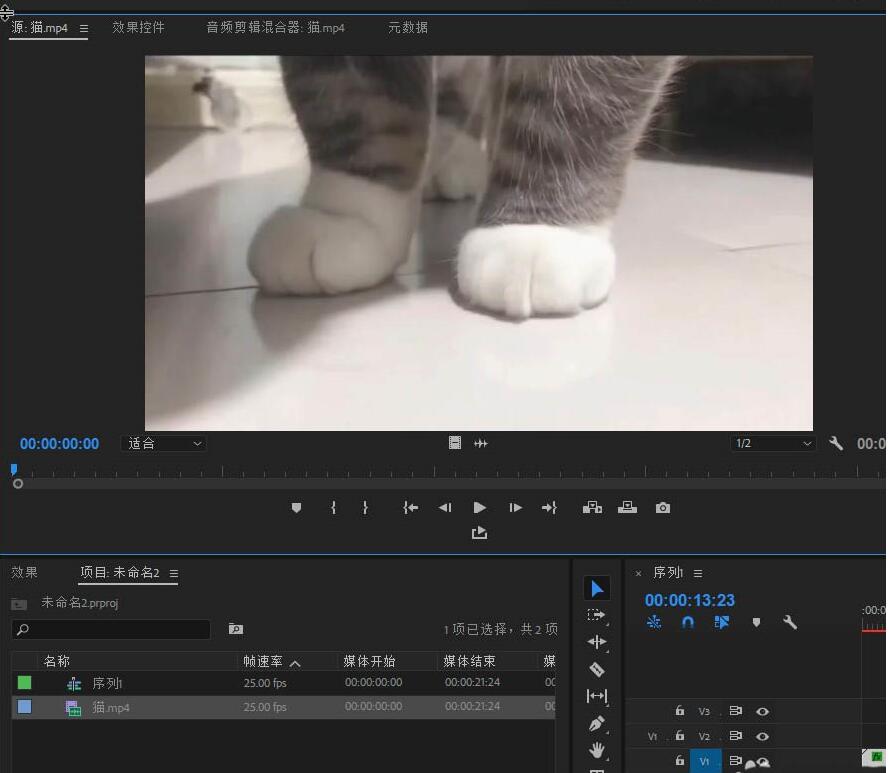 3、在效果面板中搜索残影或者依次点击视频效果-时间-残影,找到该效果。 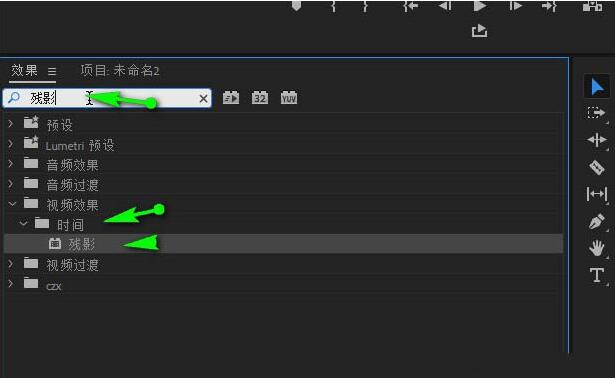 4、点击残影效果 ,长按鼠标左键往右侧轨道的素材上进行拖动,松开鼠标应用该效果。 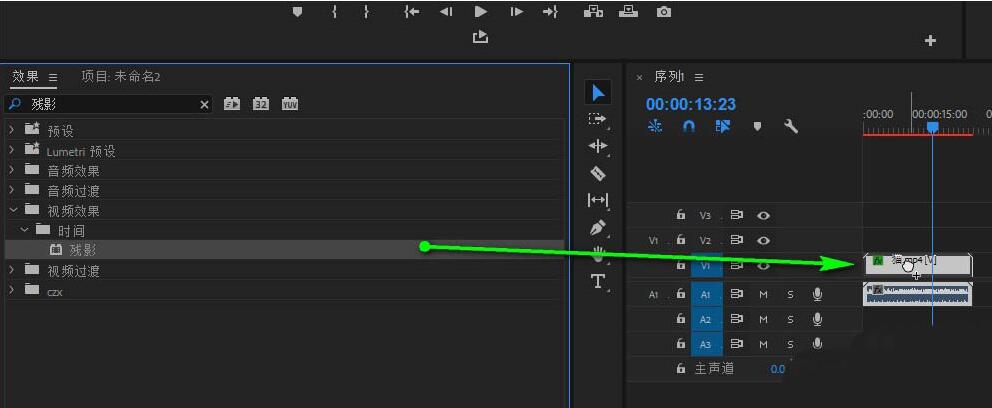 5、点击素材,再点击左上角的效果控件 板,找到残影效果。通过调整其残影时间等、残影数量、强度、衰减等参数值来实现残影效果,如图右侧的实时预览效果。 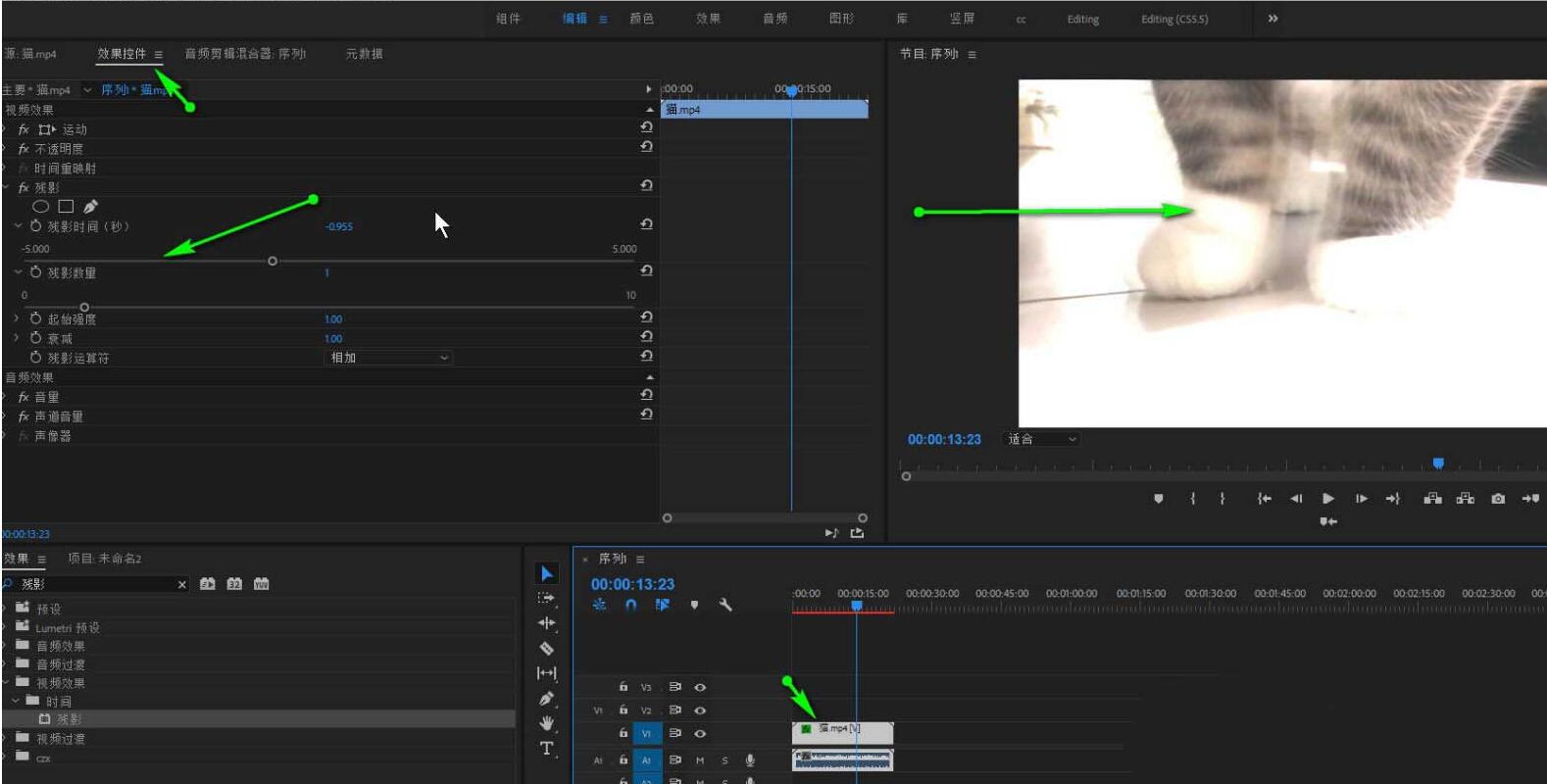 各位小伙伴们,看完上面的精彩内容,都清楚premiere制作残影特效的操作方法了吧! 学习教程快速掌握从入门到精通的电脑知识 |
温馨提示:喜欢本站的话,请收藏一下本站!